
A pesar de que desde hace mucho tiempo Microsoft decidió darle más prioridad a Outlook que a Hotmail, aún es posible crearse una cuenta de correo Hotmail en lugar de Outlook, por ello, para esos nostálgicos del Internet, hemos decidido crear esta guía para que puedan hacerlo. Por cierto, ¿Sabias que también es posible recuperar una cuenta Hotmail antigua?
¿Cómo crear un nuevo correo con la extensión Hotmail? Explicado paso a paso
Para nadie es un secreto que en el año 2013 las extensiones de correo Hotmail pasaron a segundo plano en favor de Outlook, no obstante, lo que la gente no sabe, es que aún es posible crearse un nuevo correo Hotmail en la actualidad y, lo mejor de todo, su proceso es muy sencillo.
Ingresar a la URL
En primer lugar, debes pegar esta URL signup.live.com en tu navegador, ella te enviará a la ventana de creación de cuenta, en donde deberás rellenar el recuadro colocando el nombre que tendrá tu nueva dirección de correo, por supuesto, usando el dominio @Hotmail.com.
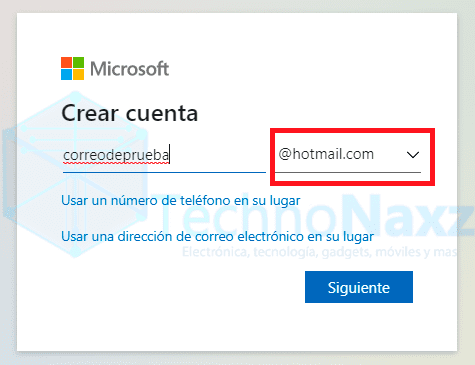
Introducir el nombre del correo
Al hacer esto aparecerá automáticamente la opción @Hotmail seleccionada, pero si haces clic en ella también podrás ver la opción @Outlook disponible, aunque para el caso de este tutorial, lo que nos interesa es el dominio @Hotmail.
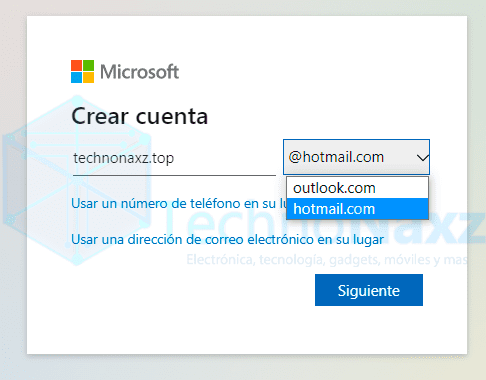
Una vez que coloques el nombre de la dirección de correo Hotmail nueva que quieres, solo tienes que darle al botón «siguiente»
Crear contraseña
Acto seguido aparecerá un nuevo recuadro con la opción para establecer la contraseña que vas a utilizar, recuerda que debe ser una clave segura y que sea fácil de recordar; con mayúsculas, números y de ser posible con caracteres especiales.
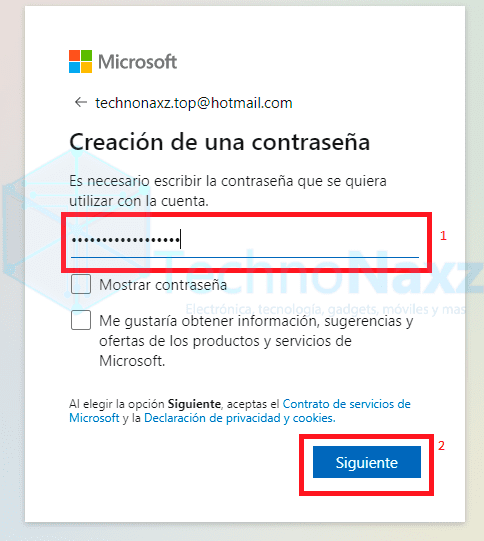
Una vez establecida la contraseña solo tienes que hacer clic en «siguiente»
⚠ ¡Nota! ⚠ El cuadro «Me gustaría obtener información, sugerencias y ofertas de los productos y servicios de Microsoft» habilita la opción de recibir publicidad en tu correo, recomendamos no marcarlo.
Llenar datos personales
A continuación, aparecerá otro recuadro en donde Microsoft te pide que escribas tanto tu nombre como tu apellido, dependerá de ti y para que quieras usar la cuenta, pero en general se recomienda usar datos reales, esto en caso de que quieras usar la cuenta para cosas serias como realizar compras por ejemplo, pero no es del todo necesario y más adelante tendrás la opción de cambiar esta información si lo requieres.
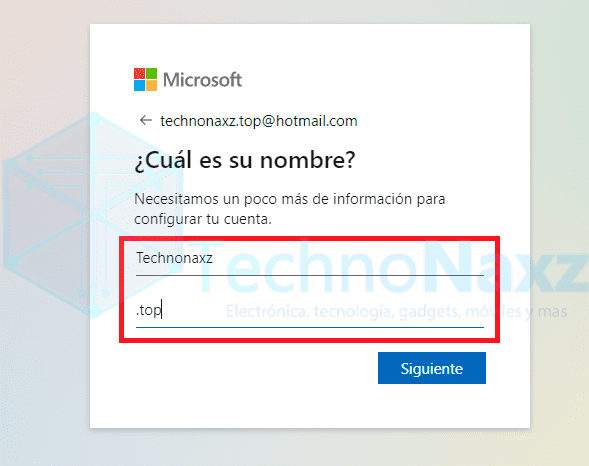
Una vez que coloques estos datos tendrás que… como ya sabes clicar en el botón «Siguiente»
Al abrirse el próximo recuadro, Microsoft solicitará que rellenes otro par de datos como la región en donde estás creando la cuenta y tu fecha de nacimiento, de nuevo hacemos la salvedad de colocar los datos que quieras dependiendo de para que usaras la cuenta.
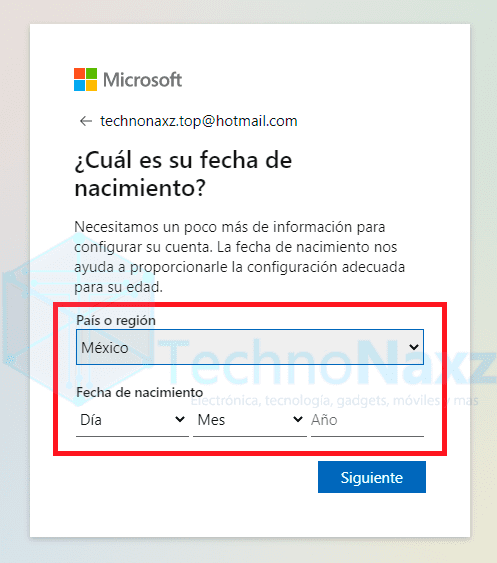
Rellenas los datos y continuamos el proceso con el botón «Siguiente»
Confirmar que eres humano
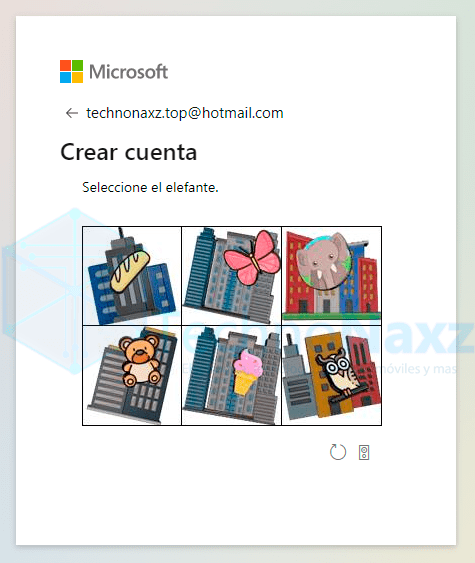
Ya para finalizar, el siguiente paso es confirmar que por supuesto «No eres un robot» uno nunca sabe, para ello, te pedirá que resuelvas un puzzle «Muy difícil» que consta de seleccionar la imagen que ellos te pidan de forma aleatoria. Al resolverlo, después de confirmar si quieres que la cuenta permanezca activa o no, deberías tener ya tu pantalla para administrar tu correo.

¿Cómo iniciar sesión por primera vez con tu correo Hotmail?
Si quieres iniciar sesión en Hotmail por primera vez luego de crearte una cuenta, lo que debes hacer es ir a la siguiente URL https://login.live.com/ Una vez dentro, debería aparecerte una pantalla como esta:
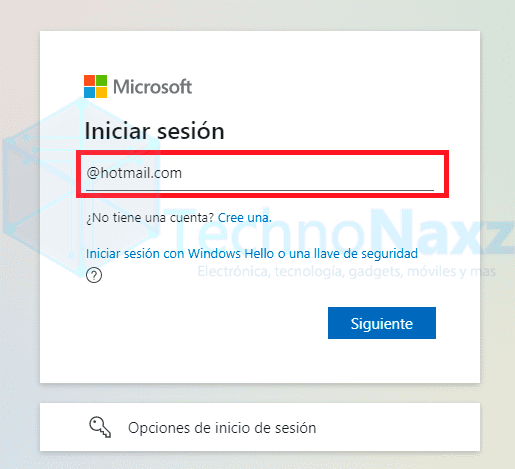
En el espacio en blanco debes escribir la dirección Hotmail que acabas de crear y acto seguido presionar el botón «Siguiente»
En el siguiente apartado tendrás que colocar tu contraseña y continuar el proceso de inicio de sesión clicando en el botón «Continuar»
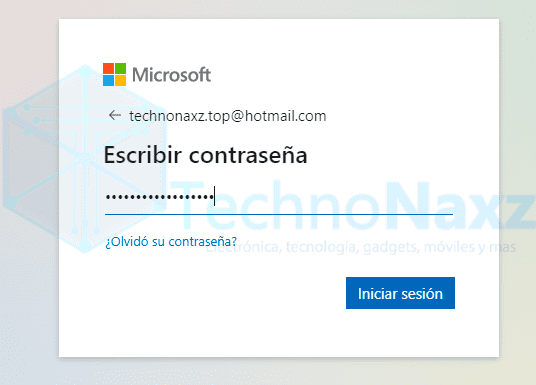
Si has llenado todos los datos de forma correcta, debería aparecerte una ventana de confirmación de «Mantener la sesión abierta o no» también tendrás la opción para que ese mensaje no aparezca más. Seleccionas las opciones que quieras y listo, ya tendrías tu sesión iniciada por primera vez.
¿Buscas otras guías? Tenemos algunas que te pueden interesar

Guía Definitiva para Elegir el Teclado Gamer Perfecto: Encuentra tu Aliado en el Juego

¿Cómo cuidar y limpiar tu Ratón Gamer?

Los mejores DPI para LoL: Guía completa de configuración del ratón

Tipos de sensores de un mouse gamer ¿Cuál es el mejor a elegir?

¿Cuál es el mejor tipo de conexión para un mouse gamer (cableado o inalámbrico)?

